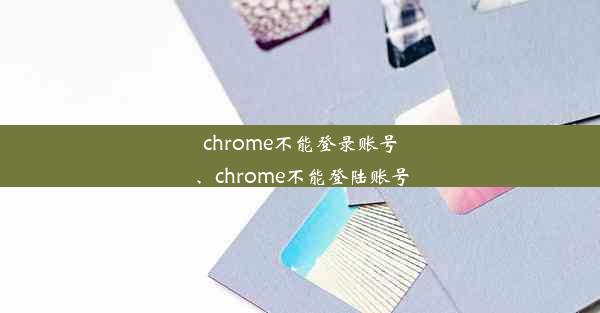谷歌浏览器显示无法翻译此网页内容;谷歌浏览器显示无法翻译此网页内容怎么办
 谷歌浏览器电脑版
谷歌浏览器电脑版
硬件:Windows系统 版本:11.1.1.22 大小:9.75MB 语言:简体中文 评分: 发布:2020-02-05 更新:2024-11-08 厂商:谷歌信息技术(中国)有限公司
 谷歌浏览器安卓版
谷歌浏览器安卓版
硬件:安卓系统 版本:122.0.3.464 大小:187.94MB 厂商:Google Inc. 发布:2022-03-29 更新:2024-10-30
 谷歌浏览器苹果版
谷歌浏览器苹果版
硬件:苹果系统 版本:130.0.6723.37 大小:207.1 MB 厂商:Google LLC 发布:2020-04-03 更新:2024-06-12
跳转至官网

在使用谷歌浏览器浏览网页时,有时会遇到无法翻译此网页内容的提示,这可能会给用户带来不便。本文将为您详细介绍解决这一问题的多种方法,帮助您轻松恢复网页翻译功能。
一:检查浏览器扩展程序
您可以检查是否安装了影响翻译功能的浏览器扩展程序。有些扩展程序可能会与谷歌浏览器的翻译功能冲突,导致无法正常翻译网页内容。您可以尝试以下步骤来解决这个问题:
- 打开谷歌浏览器,点击右上角的三个点,选择更多工具。
- 点击扩展程序,在扩展程序列表中查找可能影响翻译功能的扩展程序。
- 禁用或删除这些扩展程序,然后重新加载网页,查看是否恢复正常。
二:更新谷歌浏览器
如果您的谷歌浏览器版本过旧,也可能导致翻译功能出现问题。请确保您的浏览器已更新到最新版本。以下是更新谷歌浏览器的方法:
- 打开谷歌浏览器,点击右上角的三个点,选择帮助。
- 点击关于Google Chrome,浏览器会自动检查更新并提示您更新。
- 按照提示完成更新过程。
三:清除浏览器缓存和Cookies
有时,浏览器缓存和Cookies中的数据可能会导致翻译功能出现问题。您可以尝试清除这些数据来解决问题:
- 打开谷歌浏览器,点击右上角的三个点,选择设置。
- 滚动到页面底部,点击高级。
- 在隐私与安全部分,点击清除浏览数据。
- 勾选Cookies和网站数据和缓存,然后点击清除数据。
四:检查网络连接
网络连接不稳定或速度较慢也可能导致翻译功能无法正常使用。请确保您的网络连接正常,并尝试以下方法:
- 检查您的网络连接是否稳定,可以尝试重新连接网络。
- 如果使用的是无线网络,尝试切换到有线网络连接。
- 如果问题依旧,尝试重启路由器或联系网络服务提供商。
五:尝试其他翻译工具
如果以上方法都无法解决问题,您可以考虑使用其他翻译工具。以下是一些常用的翻译工具:
- 百度翻译
- 有道翻译
- 腾讯翻译君
六:联系网站管理员
如果上述方法都无法解决问题,可能是网站本身的问题。您可以尝试联系网站管理员,告知他们您遇到的翻译问题,并请求他们修复。
七:重置浏览器设置
如果问题依旧,您可以尝试重置浏览器设置。这将恢复浏览器的默认设置,但请注意,这将删除您的书签、历史记录和部分设置:
- 打开谷歌浏览器,点击右上角的三个点,选择设置。
- 滚动到页面底部,点击高级。
- 在恢复和清除部分,点击重置浏览器设置。
- 按照提示完成重置过程。
八:总结
谷歌浏览器显示无法翻译此网页内容的问题可能由多种原因引起。通过检查浏览器扩展程序、更新浏览器、清除缓存、检查网络连接、尝试其他翻译工具、联系网站管理员以及重置浏览器设置等方法,您可以尝试解决这一问题。希望本文能帮助到您。